因为没有使用有效的安全证书进行签名,该内容已被屏蔽如何解决
更新时间:2021-01-19 11:29:40作者:huige
近日有不少用户在浏览网页的时候,反映说碰到这样一个问题,就是打开网页遇到提示因为没有使用有效的安全证书进行签名,该内容已被屏蔽,那么遇到这样的问题该怎么办呢?接下来就随小编一起来看看因为没有使用有效的安全证书进行签名,该内容已被屏蔽的详细解决方法吧。
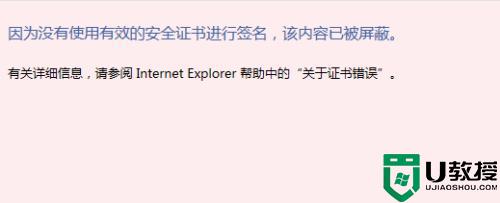
具体步骤如下:
1、首先检查一下是否因为网站的网址已经进行变更了,你使用原来的网址进行登录的话,就会出现这个问题,原来的网址已经不能够使用了,需要使用新的网址登录,即可解决问题。

2、如果网址没有变更的话,打开浏览器的工具,在工具中找到“Internet选项”。
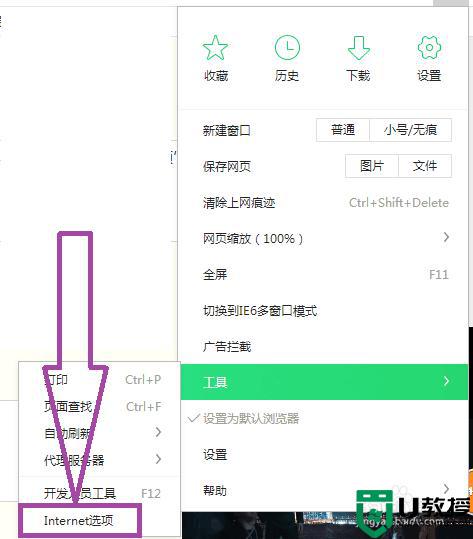
3、点击“Internet选项”,弹出Internet属性窗口页面,在页面的上方菜单中可以看到“内容”和“高级”。
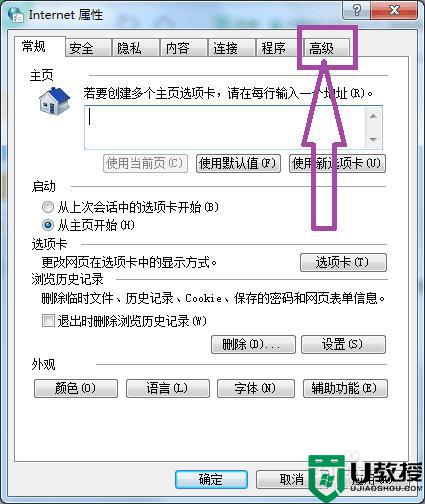
4、先点击“内容”,进入到内容选项卡页面,在页面上可见“证书”。
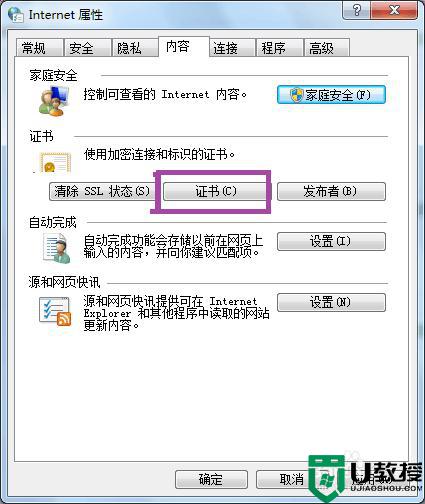
5、点击“证书”,弹出计算机中已安装的证书页面,在页面上将所有的证书进行删除。
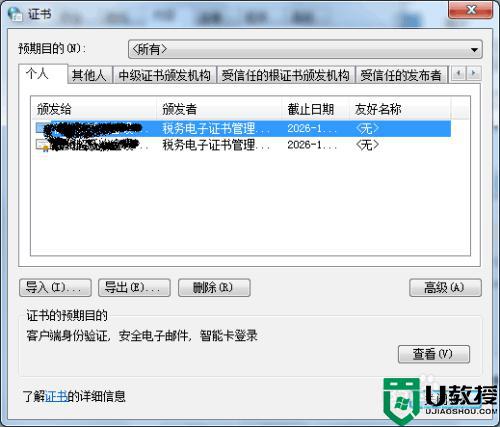
6、然后进入到Internet属性的高级选项卡页面,在下拉选项的“安全”下有一项“检查服务器证书吊销”,将此项的“√ ”去掉。然后关闭并重启浏览器,即可解决问题。
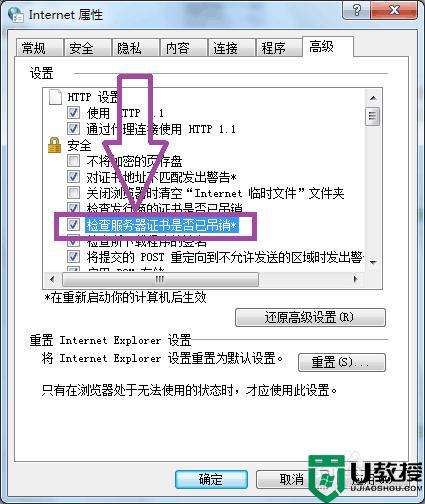
7、当然还有另外的一种情况那就是计算机的时间不对,这时我们只需要点击右下角的时间,把时间调了,也就解决问题了。

上面给大家讲解的便是因为没有使用有效的安全证书进行签名,该内容已被屏蔽的详细解决方法,如果你有遇到一样情况的话,不妨可以徐东西上面的方法步骤来进行解决吧。
因为没有使用有效的安全证书进行签名,该内容已被屏蔽如何解决相关教程
- Win7开启Excel报错“没有附加数字签名的可信证书”的解决方法
- Win7开启Excel报错“没有附加数字签名的可信证书”的解决方法
- Win7开启Excel报错“没有附加数字签名的可信证书”的解决方法
- Win7开启Excel报错“没有附加数字签名的可信证书”的解决方法
- win7系统安全证书过期怎么办|win7安全证书失效的解决方法
- 怎么解决该证书已过期或者尚未生效电脑
- 打开网页时提示此网站的安全证书有问题解决方法
- 电脑提示安全证书有问题的解决方法
- 网站安全证书有问题
- 电脑安全证书过期如何解决丨电脑安全证书过期解决方法
- 5.6.3737 官方版
- 5.6.3737 官方版
- Win7安装声卡驱动还是没有声音怎么办 Win7声卡驱动怎么卸载重装
- Win7如何取消非活动时以透明状态显示语言栏 Win7取消透明状态方法
- Windows11怎么下载安装PowerToys Windows11安装PowerToys方法教程
- 如何用腾讯电脑管家进行指定位置杀毒图解

